win7系统桌面图标间隔如何配置?
你们重装好win7装机版系统之后,桌面的图标间隔一般都是默认配置好的,但是有些网友觉得间隔距离太小或者太大,于是就想调节,那么该如何操作呢?,今天爱装机的主编就带大家一起来看看win7系统桌面图标间隔如何配置的全面步骤操作。
全部调节步骤如下:
第一步:首先,在桌面上按下win徽标键+R键,打开运行菜单命令,在运行菜单中输入“regedit”选项,打开注册表编辑器页面。
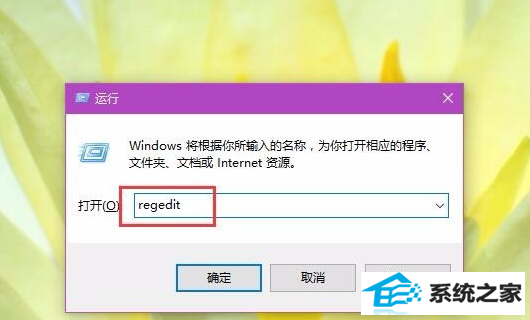
第二步:打开注册表编辑器页面之后,双击左侧栏目将注册表子项依次定位至: HKEY_CuRREnT_usER\Controlpanel\desktop\windowMetrics子项。
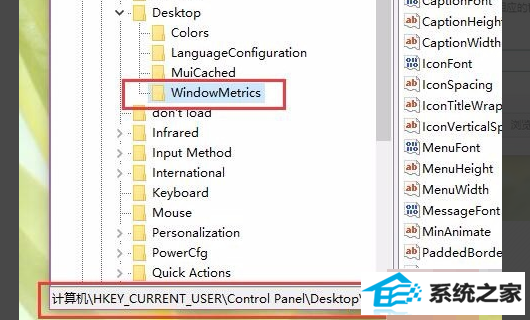
第三步:接下来,在打开的windowMetrics子项中,找到iconspacing字符串值,双击该字符串值,修改其键值。
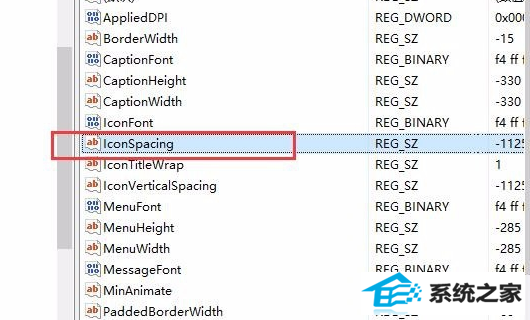
第四步:此处的iconspacing字符串值代表了桌面图标的水平间距,默认值为:-1125,全部的换算办法为:该值=-15*间距像素值,即-1125代表了桌面图标水平间距为75像素,这里我将其修改为-1500,即代表着100像素。
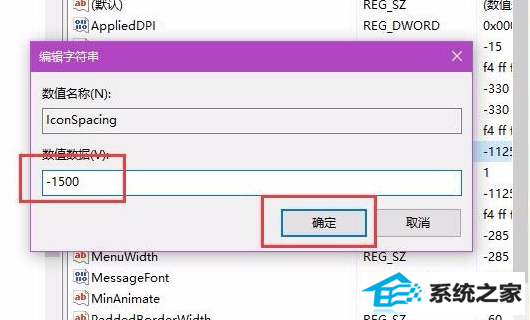
第五步:接下来,在该注册表页面中找到“iconVerticalspacing”字符串值,该字符串值代表着桌面图标的竖直间距,该值和水平间距值要保持一致,不然桌面图标就看起来很不美观了。
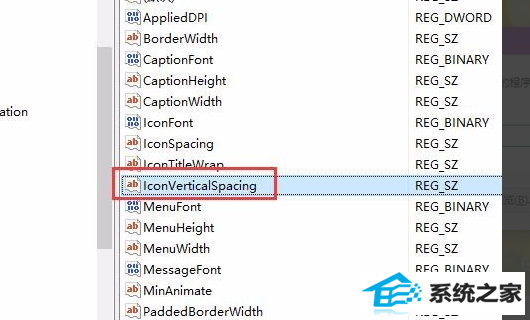
第六步:如果是要尊从我的经验中的配置数据的话,你们还是要将该值修改为-1500,然后点击确定按钮保存对注册表键值的修改。
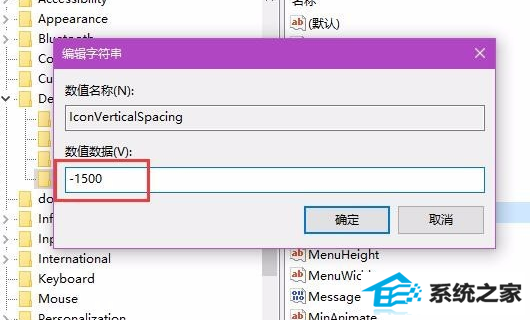
第七步:等到你们修改了注册表键值之后,在桌面上按下Alt+F4键,打开关机菜单页面,在该页面窗口中选择“注销”命令,注销当前登录的win系统账户。

第八步:等到你们重新登录win系统账户之后,你们在桌面上就可以看到已经成功的修改了桌面图标间距。

上述便是win7系统桌面图标间隔如何配置的全面操作步骤,你们可以配置一个自己喜爱的距离,让电脑看起来更舒服。
(责任编辑:chenhai)